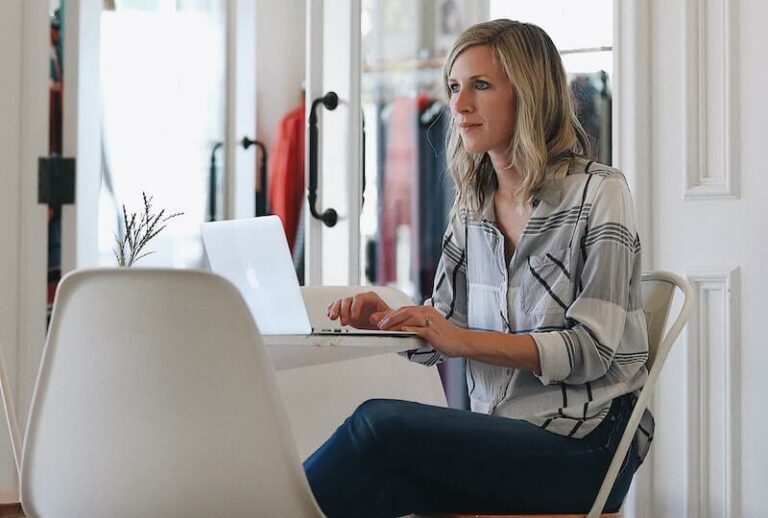Как загрузить контент в Nook с Mac или ПК с Windows 10
Barnes & Noble предлагает больше, чем просто коллекцию книг, электронных книг, игрушек, игр и предметов коллекционирования. У компании также есть линейка электронных книг под названием NOOK, где вы можете загружать и читать все свои электронные книги где угодно.
Если вам нужно перенести файлы с вашего компьютера на NOOK или наоборот, в NOOK есть функция под названием «Неопубликованная загрузка», что означает, что вы можете обмениваться файлами с разных устройств.
Вы можете перенести контент на свой компьютер Mac или ПК с Windows 10, используя устройства для чтения электронных книг NOOK GlowLight Plus, NOOK GlowLight 3 или планшет Nook. Содержимое файлов, которое можно загрузить из других источников, включает электронные книги, файлы PDF, изображения, документы Word и даже музыку.
Загрузка неопубликованных файлов и контента в Nook e-Reader с компьютера Mac

Программы для Windows, мобильные приложения, игры - ВСЁ БЕСПЛАТНО, в нашем закрытом телеграмм канале - Подписывайтесь:)
При загрузке содержимого с вашего Mac в электронные книги NOOK или наоборот вам потребуется установить бесплатное программное обеспечение под названием Android File Transfer (AFT). В браузере перейдите на и загрузите инструмент.
Обратите внимание, что при первом подключении электронной книги к устройству MacOS на рабочем столе появится значок NOOK. Нажмите значок, чтобы начать настройку, и запустите MyNOOK Setup. Это будет одноразовая установка. После установки вы увидите диск MyNOOK, куда сможете переносить файлы.
- С помощью USB-кабеля подключите свой Mac к устройству NOOK.
- Теперь получите доступ к файлам, которые вы хотите перенести.
- Перетащите содержимое из вашего Mac на диск MYNOOK. Вы также можете сделать это наоборот. Повторяйте процедуру, пока не перенесете все необходимые файлы.
- Когда закончите, безопасно извлеките драйвер NOOK с вашего Mac.
Как загрузить файлы в Nook e-Reader с ПК с Windows 10

При загрузке неопубликованных приложений на ПК с Windows 10 вам не нужно устанавливать сторонний инструмент. Ваш компьютер автоматически обнаружит устройство NOOK.
Как только вы впервые подключите NOOK к компьютеру, он установит или обновит драйверы программного обеспечения. Обратите внимание, что ваши устройства NOOK будут отображаться под именем BNTV400, в отличие от имени MyNOOK на компьютерах Mac.
- С помощью USB-кабеля подключите устройство NOOK к компьютеру. Другой конец можно подключить к порту зарядного устройства/аксессуаров вашего NOOK.
- Идите в свой НОК. Проведите пальцем вниз от верхнего края экрана, чтобы открыть меню «Уведомления».
- Выберите USB для зарядки.
- Теперь нажмите «Передать файлы (MTP)».
- Подойдите к компьютеру. Найдите BNTV650/BNTV400 в Fire Explorer и щелкните, чтобы открыть.
- Перейдите к файлам, которые вы хотите перенести. Перетащите их со своего компьютера на BNTV650/BNTV400 или наоборот. Проделайте процедуру для всех необходимых файлов.
- Когда закончите, безопасно удалите NOOK с компьютера с Windows 10.
- Отсоедините USB-кабель на обоих устройствах.
Статья вам помогла? Дайте нам знать в комментариях ниже.
Программы для Windows, мобильные приложения, игры - ВСЁ БЕСПЛАТНО, в нашем закрытом телеграмм канале - Подписывайтесь:)